Cómo convertir MP3 a MP4 o agregar video MP3 a MP4 como fondo
Cuando tiene algunos archivos de música favoritos, ¿cómo convertir MP3 en un video MP4 o agregarlo al MP4 como música de fondo de audio? MP3 es uno de los formatos de audio más populares, que no puede cargar el archivo directamente en los sitios de transmisión en línea. Por supuesto, puede agregar el MP3 como fondo de una película impresionante en MP4. Solo aprende más sobre los mejores métodos para convertir MP3 a MP4 del artículo ahora.
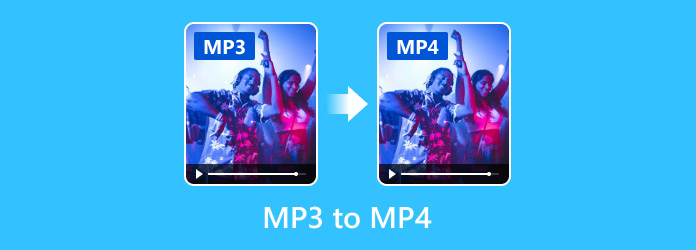
Parte 1: Cómo convertir MP3 a MP4 con facilidad
Si solo necesita cargar la música en sitios de transmisión en línea, puede convertir MP3 a MP4 con la mejor calidad con Tipard Video Converter Ultimate. También le permite editar cualquier archivo de video, como recortar, rotar, marca de agua, recortar y agregar filtros con facilidad. Además, también puedes convertir MP3 a iPhone, Teléfono Android u otros dispositivos compatibles con MP4.
- 1. Convierta MP3 a MP4, MP4 HD, 4K MP4 y otros dispositivos compatibles con MP4.
- 2. Multi-thread para convertir múltiples archivos MP3 a MP4 dentro de un proceso por lotes.
- 3. Edite los videos con herramientas avanzadas, como recortar, rotar, marca de agua, etc.
- 4. Proporcionar editor de metadatos multimedia, compresor de video e incluso creador de GIF.
Cómo convertir MP3 a MP4 en Windows / Mac
Una vez que haya instalado el convertidor de MP3 a MP4, puede iniciar el programa en su computadora. Haga clic en el Agregar Archivo menú en la cinta superior para activar el cuadro de diálogo de archivo abierto e importar los archivos MP3. También puede arrastrar y soltar los archivos de audio en el programa directamente.

Seleccione el formato de salida como MP4 o incluso el dispositivo compatible con MP4 en la esquina derecha. También le permite seleccionar la pista de audio deseada haciendo clic en la lista desplegable de las pistas de audio. Además, puede agregar otras pistas de audio desde la opción.

Después de ajustar bien todas las configuraciones, puede hacer clic en Guardar en... botón y seleccione una carpeta específica para guardar la salida. Puedes hacer clic en el Convertir todo botón para convertir MP3 a MP4. Tiene la aceleración de GPU para convertir el video a una velocidad rápida.

Parte 2: Cómo agregar MP3 a MP4 como fondo
Cuando tenga alguna película favorita, o incluso una foto, también puede agregar el archivo MP3 como fondo de la película MP4. Para combinar la música MP3 con la película, AnyMP4 Video Editor es un conversor de MP3 a MP4 deseado para que sus videos se destaquen con filtros, transiciones, temas y más elementos dentro de los clics.
Cómo agregar MP3 a una película MP4 como fondo
Paso 1: cuando descargue e instale el convertidor de MP3 a MP4, puede iniciar el programa y hacer clic en el Añadir foto (s) y video (s) aquí opción para agregar fotos y archivos MP3. Puede combinarlos en una película MP4 según sus necesidades.
图 lanzamiento-editor de video
Paso 2: ajusta el orden de las imágenes y agrega transiciones entre ellas. Después de eso, puede hacer clic en el Añadir música de fondo en la parte inferior y agregue el archivo MP3 que desea convertir a MP4. Opcionalmente, haga clic en el Editar audio para abrir el editor de audio y modificar el archivo MP3.
图 agregar música de fondo
Paso 3: solo previsualice los archivos de video deseados, puede hacer clic en Exportar botón en la parte inferior derecha para abrir el cuadro de diálogo de exportación. Ve a la Video pestaña, puede seleccionar MP4 y elegir una resolución adecuada para exportar las imágenes y el audio MP3 como MP4 de acuerdo con sus requisitos.
Parte 3: 2 mejores métodos para convertir MP3 a MP4 en línea
Por supuesto, también puede aprovechar los convertidores de MP3 a MP4 en línea para transcodificar los archivos de audio con solo clics. Aquí hay 2 métodos recomendados que puede tener en cuenta.
Top 1: Convertir Online
Online Convert es una colección de convertidores de archivos en línea. Incluye un convertidor de MP3 a MP4. Ha existido durante años y es más estable que otras aplicaciones web para convertir los archivos de audio.
Para Agencias y Operadores
- 1. Cargue archivos MP3 desde su computadora, una URL e incluso Google Drive.
- 2. Convierta múltiples archivos MP3 dentro de un proceso por lotes sin ningún cargo.
- 3. Proporcione amplias opciones personalizadas para ajustar fácilmente los archivos MP4 de salida.
Desventajas
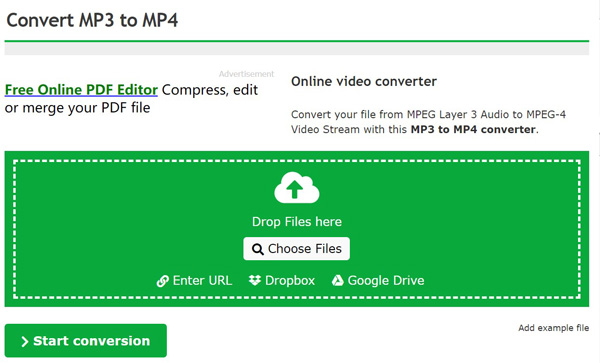
Top 2: Zamzar
Zamzar es otra forma de convertir MP3 a MP4 en línea de forma gratuita. Puede procesar hasta 5 archivos MP3 al mismo tiempo. Seguirá siendo la calidad de audio deseada si los archivos MP3 originales están en buenas condiciones. Además, puedes utilizar este conversor en línea para convertir M4A a MP4 de forma gratuita.
Para Agencias y Operadores
- 1. Cargue fácilmente archivos MP3 desde el disco duro o una URL para una conversión por lotes.
- 2. Admite formatos multimedia extensivos a los archivos de video MP4 deseados.
- 3. Envíe los archivos MP4 de salida a su dirección de correo electrónico cuando se realice la conversión.
Desventajas
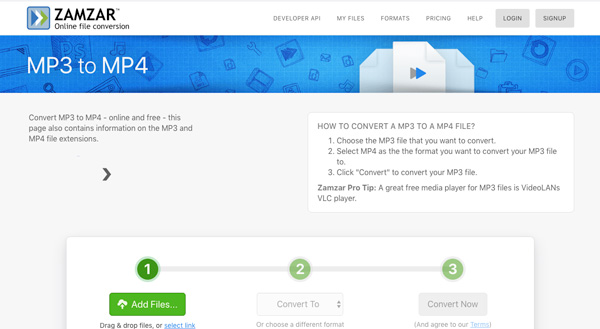
Conclusión
El artículo comparte los mejores métodos para convertir MP3 a MP4. Por supuesto, los convertidores de MP3 a MP4 en línea son métodos convenientes. Pero estos métodos no son estables y generalmente se bloquean. Si solo desea convertir el formato de archivo, Tipard Video Converter Ultimate es la mejor opción. Para combinar un archivo MP3 y algunas imágenes en un video MP4, debe tener en cuenta AnyMP4 Video Editor.







